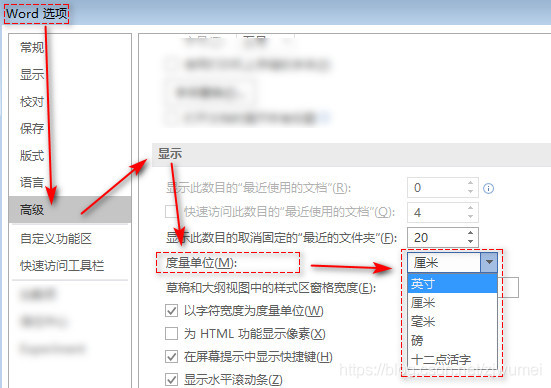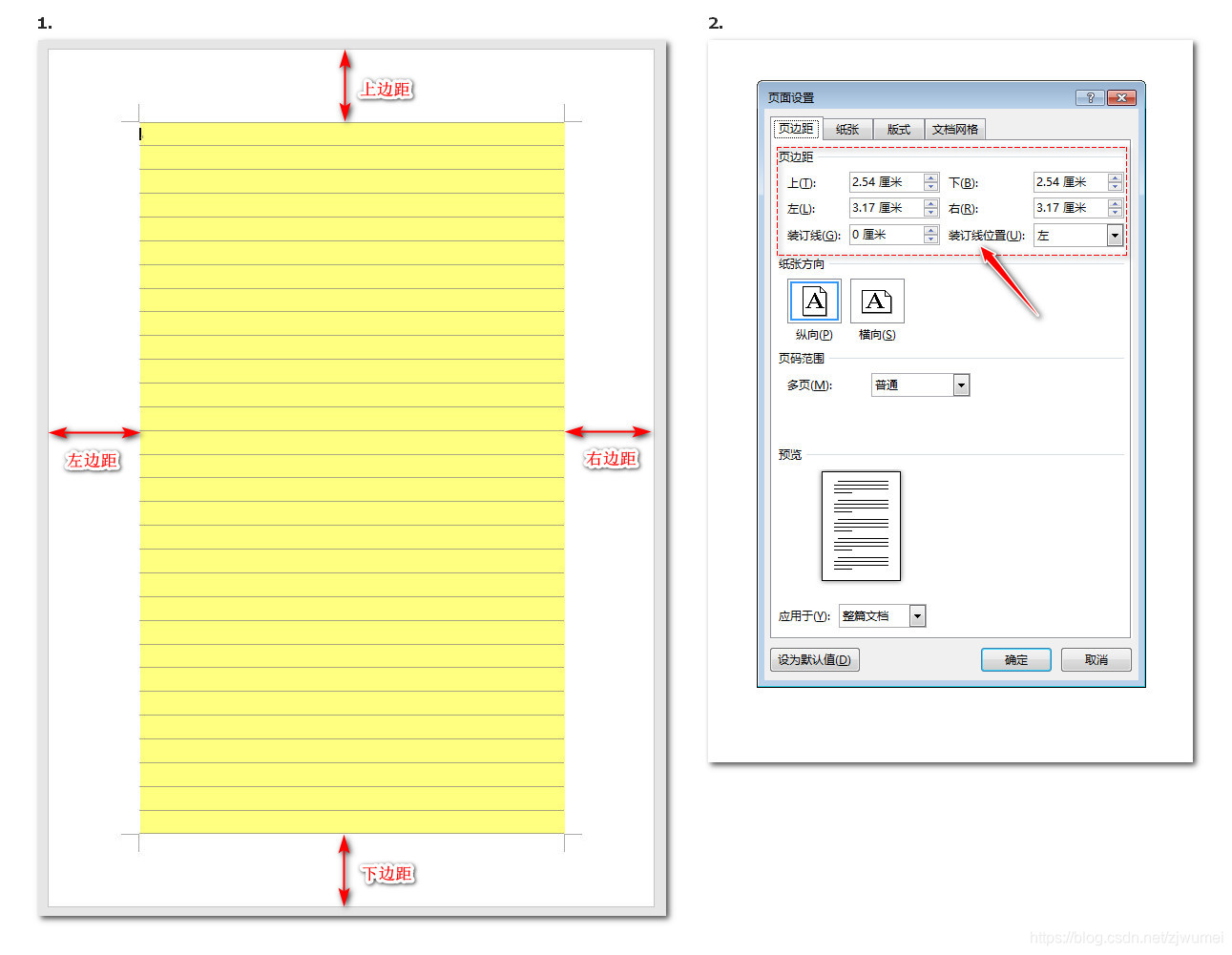字号,行距,磅,像素……(word排版) |
您所在的位置:网站首页 › 行间距15磅是多少 › 字号,行距,磅,像素……(word排版) |
字号,行距,磅,像素……(word排版)
|
序
2020年3月11日,我在看学生提交的中期报告时,再次遇到“字号,行距,磅,像素……”之类概念,然后搜了很多资料,看我的脑壳痛,眼冒金星。之前,在2017年7月16日,我在B站上传了《排版的艺术》,当时主要关注的是整体和全局,我当时的印象“网上到处都是软件操作的视频”,所以细节方面留给同学们自学。其实那个时候,就遇到了“字号,行距,磅,像素……”的问题,但是因为录制视频太累(制作1分钟视频,用了我1~2小时)就暂时搁置了。可是问题始终就是问题,自己如不亲身解决,看来它是不会自己解决自己的。所以,这次决定把这个问题解决了,以后不再成为问题。 下面的链接是《排版的艺术》,这个Season制作了3个episode,今年可能会继续做……从E004开始 :) 【SPOC】资料篇.S02E001.排版是什么意思(from helixyz2015)
【SPOC】资料篇.S02E002.书籍类的排版(from helixyz2015)
【SPOC】资料篇.S02E003.撰写和排版的流程(from helixyz2015) 目录一、问题的来源 二、从纸质印刷品到虚拟排版带来的变化 2.1 记录信息的媒介
2.2 两种虚拟排版的方式 2.2.1 所见≠所得 2.2.2 所见=所得(所见即所得)
2.3 不同排版的度量方式 2.3.1 画格子的智慧 2.3.2 度量的单位
2.4 行高与字高的关系 2.4.1 字高 2.4.2 固定值行高 2.4.3 相对值行高 三、总结 一、问题的来源
图1 中期报告填表要求 “图1”为《中期报告》的填表要求,其中第五条里,同时使用了两种单位,“小四”和“磅”。 “小四”、“行”、“磅”是排版时所使用的不同“度量单位”,度量在这里主要指的是“测量长度”,使用是各种长度单位,最典型的就是mm,inch 。 我们打开word的相应设置(见图2),可以看到可供选择的“度量单位”有5种,分别是“英寸、厘米、毫米、磅、十二点活字”。这些单位之间可以进行换算,对应的是不同领域,如果不理解它们的意思,就很难进行选择,选错了对排版会造成不利的影响。
图2 word选项→高级→度量单位→“5选1” 二、从纸质印刷品到虚拟排版带来的变化 技术进步往往是点突破带来面收获,新技术往往会带意想不到的东西,完成top-down之后,还需要做bottom-up设计,要么未雨绸缪,要么亡羊补牢。这个过程中,感知力最重要,想不到的东西做不到,大脑能看到眼睛看不到的东西。 2.1 记录信息的媒介文明传播的基本途径是“听、说、读、写”,听说与声音相关,读写与文字相关。 记录文字的媒介分为两个阶段:第一个阶段的典型媒介为纸张,阅读信息只需要有“光,自然光、人造光...”即可;第二阶段的典型媒介是存储器,阅读信息需要借助特殊电子设备解码,然后展示在电子屏幕上。 我们现在处在第二个阶段,既可以从纸质印刷品上阅读,又可以从电子屏幕上阅读。当电子文档需要被打印成为纸质印刷品的时候,电子屏幕就变成了虚拟的纸张,接下来我们就可以使用虚拟纸张进行排版了。 2.2 两种虚拟排版的方式共有两种虚拟排版方式,一种是“所见≠所得”,一种是“所见=所得”,各有利弊,推荐不经常排版的人士用“所见=所得”的软件工具。 2.2.1 所见≠所得最早出现的是“所见≠所得”排版软件。排版时,“写编程代码”,现在比较常见的同类排版工具是“LaTeX”。 找了一个例子,给新手感受一下(https://blog.csdn.net/qq_16587307/article/details/92829098)。因为我不用这工具,所以与之相关的使用细节,请到原链接请教作者(https://blog.csdn.net/qq_16587307/article/details/92829098)。
图3 用Latex软件编辑文档,来源 https://blog.csdn.net/qq_16587307/article/details/92829098 这段代码经过工具的编译、打印等一系列处理,才能变成我们熟悉的东西(详见图4)。
图4 用Latex软件打印出来的最终结果,来源 https://blog.csdn.net/qq_16587307/article/details/92829098 对于期刊、杂志这类印刷品来说,排版格式都是固定的,所以排版类似“填表”。这个过程转到Latex软件,就是用“编程代码”把排版格式描述出来(称为模版),然后进行“文字、图片、公式等等“填空,因此能够节省大量时间,提高排版的效率。 对于普通人来说,排版没有固定模版,背诵代码和敲代码的成本太高,不推荐用这种软件。如果让你在windows和linux之间二选一,你选择windows,那就和我一样,适合用“所见=所得”的工具。 2.2.2 所见=所得(所见即所得)所见=所得(所见即所得),我第一次听到“所见即所得”是在几年前。当时是和计算机专业的同事聊天,他突然来了句“word就是所见即所得的”,我当时就懵了,完全听不懂,当场学习……解释是“你在word上看到的内容,和打印出来是一样的”,我当时很疑惑“难道还有不一样的么?” 这个世界很大,2.2.1就是不一样的案例,当然这是我很久之后才知道的,当时那哥们儿也没说清楚:) 不过你不要在意这些,世界太大了,不知道是正常的。如果你愿意研究和学习,就像我是研究芯片设计的,但是正在写和排版相关的一样,“你是自由的,想做就做……”。 WPS是第一款所见即所得的文字编辑排版工具,所见即所得 =你从电子屏幕上看到的内容和打印出来的效果是一样的。word的商业运作能力过于强大(先抄了WPS,然后免费),读书时最先接触到的是word(实验室的计算机里很难找到WPS,大家都在用word),然后就没有换别的工具。图5和图6,是两个使用word排版的案例,这是我们普通人最常见到的。
图5 我写的文档,纯文字排版
图6 这是我的讲义,图形+文字 2.3 不同排版的度量方式排版是怎么回事儿(请看前面的视频),这里我们换个视角。排版类似“在停车场分区,画出标志线,然后把车按照规则停到车位当中”。用来“写字”的纸就是停车场,文字就是车,画线、停车就是排版。线要画到规定的位置上,这个时候就需要量好距离,量出距离就要涉及的到度量方式了。 2.3.1 画格子的智慧“图7”是两张A4幅面的纸,左边的是白纸,右边的画了格子。其实,左边的也画了格子,只是我没有把它显示出来。现在各种大考只要是和写字相关的(比如写作文,简答题),常能见到这种场景:学生先在答题纸上用铅笔画出“右边的格子” → 用黑色签字笔在格子里写字就→ 写完之后再把“铅笔画的格子擦掉”,这样写出来的试卷异常的整洁美观,容易拿高分。 各种美观的印刷品也用了同样的方法。
图7 白纸(左图),画了格子的纸(右图) 再次回顾一下张纸的区域划分,在图8中,黄色区域是撰写正文的区域,白色为不能撰写正文的区域。图9,白色区域太小,但是可以用来打辅助,放比如书名、章节名、页码,预留给装订的空间,给读者预留做手写笔记的空间等等。
图8 纸上的空间划分(黄色区域是撰写正文的区域,白色为不能撰写正文的区域) 图9,白色区域太小,但是可以用来打辅助,一个作用是放置提醒信息,比如书名、章节名、页码;另一个作用预留空间,比如给装订的空间、给读者预留做手写笔记的空间、手指翻译的触摸空间等等。通常来说,装订线习惯放在左侧或者右侧(当然放在上面和下面也不是不可以),提醒信息习惯放在页眉或者页脚(当然也有放在左侧和右侧的),这个只有习惯,如果没有规定你可以自由发挥(毕业论文是左侧装订的)。
图9,页眉、页脚、装订线 在纸上画格子的方法“确定标志物(建立坐标系,绝对坐标和相对坐标都会用到) → 量好尺寸做标记 → 画线”。在图10中,(左侧)用箭头标出确定“主攻”和“助攻”区域需要量好的尺寸,(右侧)在word中对应的设置界面。
图10,(左侧)“助攻”区域需要量好的尺寸,(右侧)在word中对应的设置界面 写文字的主要区域(主攻区域),要量的尺寸见“图11”右侧的图。写文字需要分段,所以要确定的尺寸为段前间距、段后间距、行的高度(行高)、字的高度(文字高度)。 行高有两种定义体系: 第一个定义体系,把“行高”叫做“行距”,行距 = 行间距 + 字的高度。有些排版的软件会采用这个定义体系,需要注意在这个体系中,行距和行间距是两种不同的东西(行间距0,小数)。 第三种情况有前置条件,即,(图19)划定文档网格(文档网格-网格-只指定行网格)并且与(图17)文档网格对齐(段落-间距-如果定了文档网格,则对齐到网格)的情况下:段落-间距-行距(多倍行距)-设定值,填入数字n(默认单位是行,n为小数),“单倍行距、1.5倍行距、2倍行距” 是 多倍行距 的特例,即n×行,n=1,1.5,2 。 现在我们终于可以确定,“图1”《中期报告》的填表要求第五条,“行间距固定值20磅”的意思就是“行高为20磅”。 3.3.1.3 用 word 测试 “用 跨度的值 定义 行 ” “用3.3.3.1的方法” 预先设定 字高=18磅,1行=跨度=18磅 ,接下来,我们把以“行”和“磅”做为单位的两组值,填入“段落-间距-行距(固定值)-设定值”中,做对比(图20)。 行高分别设为1行、2行、3行;18磅、36磅、54磅,如图19所示,采用“行”和“磅”为单位,设置的结果完全相同。这说明在word中,“行”=跨度的值
图20 在“段落-间距-行距(固定值)”模式下,在设定值中填入行和磅两种单位的值 3.3.1.4 用 word 测试 “字高和行高” 预先设定的 字高=18磅,1行=跨度=18磅 ,段落-间距-行距(固定值)-设定值(18磅 ),也就是行高=18磅 。 我们继续做实验,字高改为9磅、24磅、36磅,看看会发生什么变化(图21)。
图21 字高>行高,字不能完全显示出来 3.3.2 相对值的“行”白纸模式,要么是不划定文档网格,要么是划定了文档网格但是不遵守(段落-间距- 如果定了文档网格,则对齐到网格),这个时候“行”为相对值。行的值由字高决定。因为,不同字体的字高不同,同种字体、不同字号的字高不同,所以相对值的行的值变化很多。 3.3.2.1 “1行=?磅” 1行 对应的是 单倍行距 , 单倍行距 = 该行内 最大字高 + 额外间距 ,其中额外间距与字体有关。没有找到额外间距的计算函数,只知道是“一小段”,实测增量很小。因为不同字体的高矮不同,所以单倍行距也不同,所以n倍行距也不同,所以更换字体后,会感觉版面不同,现在终于知道原因了。 (段落-间距-行距)单倍行距、1.5倍行距、2倍行距、多倍行距,共4种情况使用相对值的“行”。 通用选项是“n倍行距”(也就是 多倍行距),n倍行距 = n × 单倍行距 ,其中(n>0,小数,如 0.8,1.3,3,4,……), 1.5倍行距、2倍行距 是最常用的,单独列为选项,所以默认值n=3
图22 “n倍行距”在word中的对应设置选项 3.3.2.2 共三种设定值,对应的是行间距,行高=行间距+字高,图22 第一种情况是不划定文档网格(文档网格-网格-无网格),第二种情况是划定了文档网格但是不遵守(段落-间距- 如果定了文档网格,则对齐到网格)。 段落-间距-行距(多倍行距)-设定值,填入数字n(默认单位是行,n为小数),“单倍行距、1.5倍行距、2倍行距” 是 多倍行距 的特例,即 n × 行 ,n=1,1.5,2 。 数字n对应的是行间距(图23中左侧,灰色文字“行间距”),我们得到的行高=字高+行间距。“单倍行距、1.5倍行距、2倍行距” 是 多倍行距 的特例。
图23 诡异的行距设定值 3.4 word写字的策略经过一天思考,发现word的“行”也没有那么神奇,只是开始不理解它的来源。 word用软件的方法还原了人类在“空白纸”和“格子纸”上写字的行为。在空白纸上写字,只能用前面写的字作参考完成排版;在格子纸上写字,所有字都写到格子里,画格子的时候就已经完成了基本排版。 所以,空白纸模式下,也就是,要么是不划定文档网格,要么是划定了文档网格但是不遵守(段落-间距- 如果定了文档网格,则对齐到网格),“行的大小”用文字的大小参考,注意这里的“行”是一个基本长度单位。 所以,格子纸模式下,也就是遵守文档网格,“行的大小”是由(页面设置→文档网格→行数→跨度)决定的。 一片云彩散,反向设计非常难做!我们虽然知道,每件已经发生的事情必然有一个合理的原因,但是却不一定能够找到那个合理的原因。 3.5 文字在“行内”的排版当行高 >字高的时候,文字在行内就会各种排版位置。 图24,展示了可能出现的3种情况,分别是:靠底下写(A),在正中间写(B),靠顶上写(C)。
图24 文字在行内的三种排版位置 3.5.1 固定值,最小值,多倍行距,文字在“行内”的排版,从这里开始还需要修改!!!今天(2020-3-13 14:46)刚刚发现了一个有趣的细节,和大家分享一下。 图25展示的4种情况:预设条件是 跨度=36磅,字高=36磅
图25 遵守网格(1-固定值行距=72磅,2-最小值行距=72磅,3-2倍行距),不遵守网格(4-2倍行距) 详细说明: 第1种情况,固定值行距,文字靠底部排版。 第2种情况,最小值行距,文字靠底部排版,比固定值行距更接近底部。最小值模式的设计目的=把写在这行的所有“字、图形”都装进来,要实现这个目标,写字的时候肯定是靠着格子的最底下写。因此,最小值行距系统 第3种情况,遵守网格的多倍行距,文字在正中间排版,文字与格子上下边等距离,这个情况要注意。 第4种情况,不遵守网格的多倍行距,文字紧靠顶部排版,这个情况与最小值行距刚好相反。 3.5.2 根据实际情况做好选择
出去卖菜了,回来继续写,今天碰巧发现的 最小值,最小行距应该同所在行的最大字体或图形相适应。 三、总结 现在是 2020-3-12 14:10,我开始写这个Blog的时间大概是 2020-3-11 16:00左右,写了很久之后突然想起来可以直播,于是打开B站账号的开始直播大概是2020-3-12 2:00左右,我在B站的个人空间链接是 https://space.bilibili.com/95409809 ,直播间名字是字符车间,看我直播是深入学习的过程,欢迎关注。
粗率的计算一下,这些一共用了14+(24-16)=22小时,凌晨花了30分钟左右吃了1碗泡面,然后就一直在工作。从直播开始,直播间里有9位朋友一直在陪着我,非常感谢大家,希望通过观看我的劳动能够让你获得能力上的提升。 今年因为传染病的原因,同学现在还都在家待命,不能返校。一直都是在学校里学习,在图书馆学系,可能无法适应在家里独自一人做毕业设计,进度上就会不及时甚至落后。我也知道口头鼓励喊加油的意义不大,但是不能面对面指导,相隔千山万水,的确是无力。我想榜样的效果应该更好,希望跟我做毕业设计的同学们,通过亲眼看我做事情,能够获得力量,开启自己的小宇宙…… 互联网看上去什么都有,但是从含金量上来说,与学校是天壤之别。我用22小时展示了如何在网上自学,包括搜索资料,整理资料,撰写的自己理解和领悟。现代社会是一个持续前进的社会,大学毕业只是拿到了进入社会的门票,大学毕业才是人生的起跑线,接下来的计算公式: 人生 = 自学能力 × 总结能力 × 专业洞察力 × 自我展示能力 × 团队协作能力 × 抵御挫折的能力 哪里有弱项,哪里就抓紧时间补起来,进入社会是迟早的事情,学习是终身的事情。
2020-3-12 14:34 |
【本文地址】
今日新闻 |
推荐新闻 |